풍부한 루프, 레슨, 악기 및 기타 효과로 인해 GarageBand는 사용자 컴퓨터의 많은 저장 공간을 사용하는 것으로 유명합니다. 그러나 Mac의 GarageBand 캐시 파일로 인해 문제가 발생할 수 있습니다. 이 게시물을 읽으면 방법을 알려드립니다. GarageBand 캐시 지우기 및 앱 캐시 파일 제거 맥에서도.
내용 : 파트 1. GarageBand 캐시를 지우는 데 도움이 되는 자동 도구파트 2. GarageBand 캐시, 라이브러리 또는 오디오 구성요소를 수동으로 삭제보너스 팁: Mac 저장 공간을 확보하기 위해 GarageBand를 제거하고 싶습니까?
파트 1. GarageBand 캐시를 지우는 데 도움이 되는 자동 도구
사용하지 않는 파일 및 앱은 다음에 의해 삭제됩니다. iMyMac PowerMyMac. 공간을 확보하려면 PowerMyMac Junk Cleaner를 사용하여 GarageBand 캐시를 지우십시오. Mac 컴퓨터에서 원격으로 악성 소프트웨어를 검색할 수 있습니다. 제거 가능한 모든 것을 제거하십시오.
Mac 컴퓨터 사용자는 번거로움 없이 정크 클리너 기능을 사용하여 GarageBand 캐시를 빠르게 지울 수 있습니다. 이 도구를 사용하여 GarageBand 캐시를 쉽게 제거할 수 있을 뿐만 아니라 Whatsapp 캐시 지우기 네가 원한다면. GarageBand 캐시를 지우는 절차입니다.
- Mac에서 원하지 않는 파일 검색을 시작하려면 주사 의 선택 목록에서 정크 클리너 기준 치수.
- 스캔이 완료되면 장치에서 발견된 모든 원치 않는 파일을 함께 그룹화합니다.
- GarageBand를 선택하거나 모든 것을 처분하고 싶다면 모두 선택하십시오.
- 언제 "CLEAN드롭다운 메뉴에서 "를 선택하면 필요한 데이터가 즉시 삭제됩니다. 제목이 "인 팝업 알림청소 완료청소가 끝나면 "가 표시됩니다.

파트 2. GarageBand 캐시, 라이브러리 또는 오디오 구성요소를 수동으로 삭제
라이브러리 및 오디오 구성 요소를 제거하고 지우면 차고 밴드 캐시, 가능한 완전한 방법을 사용하여 컴퓨터에서 GarageBand에 연결된 거의 모든 것을 제거할 수 있습니다.
- 컴퓨터에서 화면 보호기를 열고 "Go" 옵션을 선택하십시오.
- 이 중에서 "를 선택합니다.어플리케이션" 메뉴에서.
- GarageBandor를 수동으로 찾거나 검색 기능을 사용하여 "차고B"
- 찾은 후 마우스 오른쪽 버튼으로 클릭하고 제거하도록 선택하거나 휴지통으로 끌어다 놓을 수 있습니다.
- Apple 로고를 선택한 후 화면 보호기로 돌아가 "이 매킨토시에 관하여"선택.
- 다음으로 "관리" 바로 아래를 클릭하여스토리지"선택.
- 이 시점에서 "음악 창작" 메뉴를 열고 상당한 크기의 파일이 있는지 확인합니다. 그리고 "Garageband 사운드 라이브러리 제거."
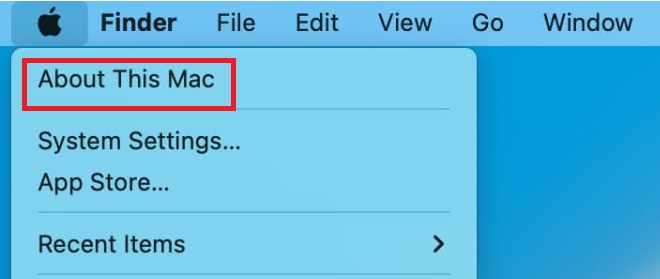
다음 시간 이후에 홈 스크린세이버로 돌아갈 때 "Go" 키보드의 옵션 버튼을 누른 상태에서 "Library" 탭하여 GarageBand 캐시를 지웁니다.
- 이 시점에서 "오디오" 숨겨진 라이브러리에서 파일을 가져옵니다.
- 그런 다음 화면 보호기로 돌아가서 "이동"을 다시 선택할 수 있지만 이번에는 "홈"와"음악."
- 이 시점부터 "Garageband"라는 레이블이 명시적으로 표시된 파일과 "오디오 음악 앱," 원하는 경우 제거할 수도 있습니다.
- 그런 다음 랩톱의 화면 보호기로 돌아가서 "이동"을 다시 한 번 선택합니다. 이번에는 "컴퓨터,"를 선택한 후 "를 선택합니다.Macintosh HD" 하드 드라이브 기호.
- 이 섹션에서 "
Library." - 이제 "오디오"를 포함하여 컴퓨터에서 파일을 삭제하는 데 사용할 수 있는 추가 선택 사항이 있습니다.
- '오디오' 영역에서 많은 폴더가 어떻게든 Garageband의 기능과 연관되어 있는 것처럼 보입니다.
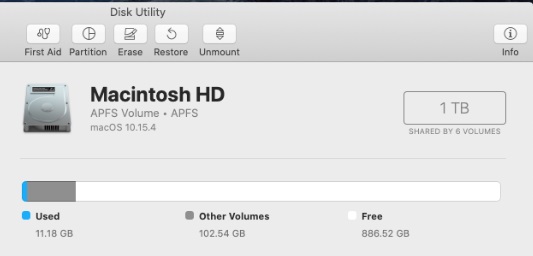
보너스 팁: Mac 저장 공간을 확보하기 위해 GarageBand를 제거하고 싶습니까?
이제 Mac에서 GarageBand 캐시를 지우는 방법을 알았습니다. GarageBand에는 그러한 제한이 없음에도 불구하고 특정 MacBook 사용자에게는 너무 많은 공간을 차지합니다. 관련 파일, 그 중 일부는 크기가 엄청나고 상당한 양의 저장 공간을 차지합니다. MacBook에서 가장 많은 공간을 차지하는 두 개의 라이브러리는 Loop Libraries와 Instruments Library입니다.
소비자가 앱을 사용하지 못하게 하는 몇 가지 사항 중 하나입니다. 프로그램은 팟캐스트와 음악을 만드는 주요 기능을 수행하는 데 더 이상 사용되지 않는 경우에만 Mac에서 제거하거나 삭제해야 합니다.
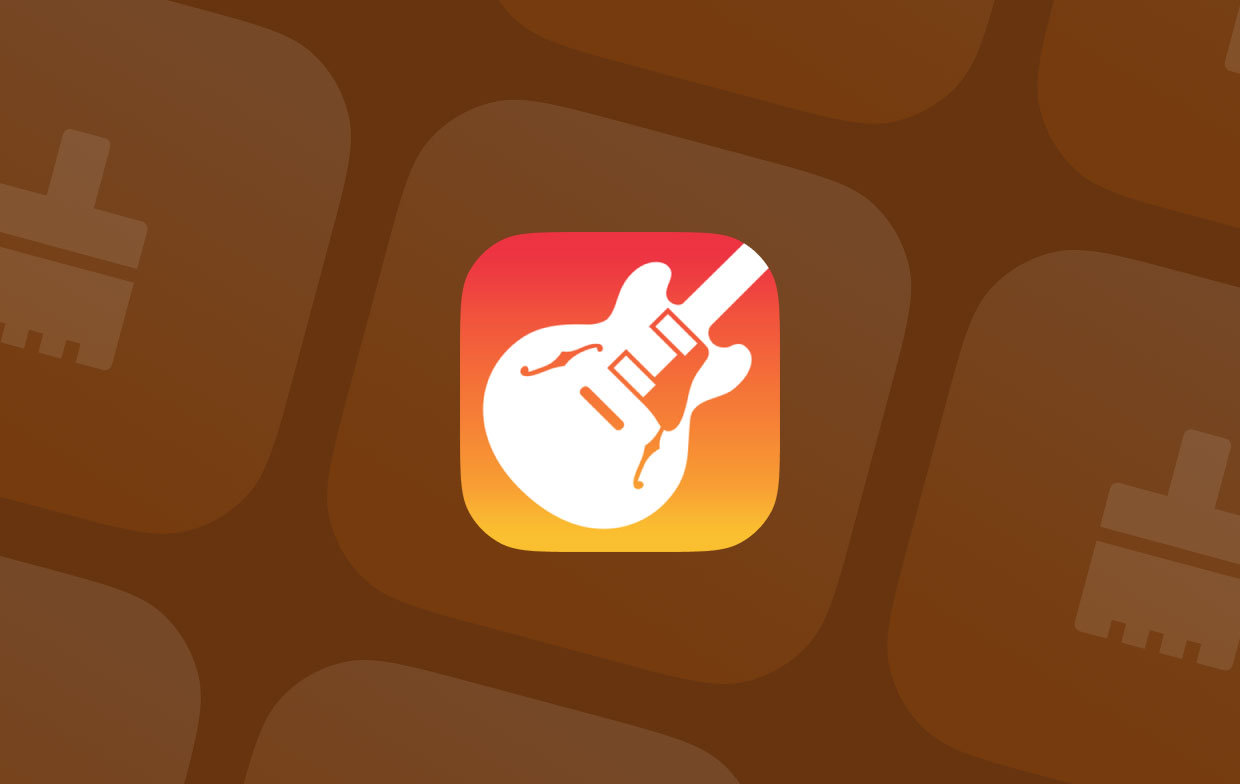
또한 MacBook 소유자는 장치의 작은 솔리드 스테이트 스토리지로 인해 스토리지 공간을 다시 확보하기 위해 GarageBand를 삭제해야 합니다. Mac 컴퓨터는 PowerMyMac으로 수정 및 향상될 수 있습니다. Mac 저장 공간을 확보하기 위해 GarageBand 캐시를 완전히 지우거나 제거할 수 있습니다. 사용자가 여유 공간을 확보하는 데 더 이상 필요하지 않은 Mac 문서를 삭제할 수 있습니다.
결론
PowerMyMac의 도움으로 다음을 수행할 수 있습니다. GarageBand 캐시 지우기 또는 Mac 운영 체제에 있는 프로그램과 연결된 다른 모든 파일과 함께 프로그램을 완전히 제거하십시오. 관련 파일과 함께 GarageBand를 효과적으로 제거하거나 캐시를 지웠을 때 상당한 양의 여유 공간에 액세스할 수 있습니다.



